Soms wil je echt niet gestoord worden en is het beter om je iPhone helemaal uit te schakelen. Je iPhone uitzetten klinkt zo eenvoudig, maar hoe doe je dat eigenlijk? En hoe kun je een iPhone uitzetten zonder touchscreen? Wij laten zien hoe je elk model van de iPhone uitzet of herstart.
Lees verder na de advertentie.
Steun iPhoned
Je gebruikt een adblocker. Dat vinden we jammer, want advertenties hebben we nodig om onze artikelen gratis aan te bieden. Steun iPhoned door ons aan je whitelist toe te voegen. Alvast bedankt!
iPhone uitzetten of volledig herstarten
We laten je verschillende manieren zien waarop je jouw iPhone kunt uitzetten of herstarten. Voor het uitzetten van je iPhone moet je meestal het touchscreen gebruiken. Werkt het niet via het touchscreen of de knoppen? Dan lees je onderaan dit artikel ook hoe je je iPhone kunt uitzetten zonder touchscreen of knoppen!

Ook leuk: wist je dat je ook Siri kunt gebruiken om je iPhone uit te zetten? Je moet daarvoor wel eerst je iPhone ontgrendelen. Daarna kun je de stemassistent vragen om je iPhone uit te zetten en hoef je alleen nog even de opdracht te bevestigen.
iPhone X, iPhone 11, iPhone 12, iPhone 13, iPhone 14 en iPhone 15 uitzetten
iPhones zoals de iPhone 12, iPhone 13, iPhone 14 en iPhone 15 zonder thuisknop zet je allemaal op dezelfde manier uit. Voor een herstart zet je je iPhone na deze procedure weer aan door de aan/uit-knop ingedrukt te houden.
- Houd een van de volumeknoppen en de zijknop (rechts) ingedrukt;
- Wacht tot de schuifknop ‘Zet uit’ verschijnt en versleep de schuifknop naar rechts;
- Wacht 30 seconden tot je iPhone is uitgeschakeld.
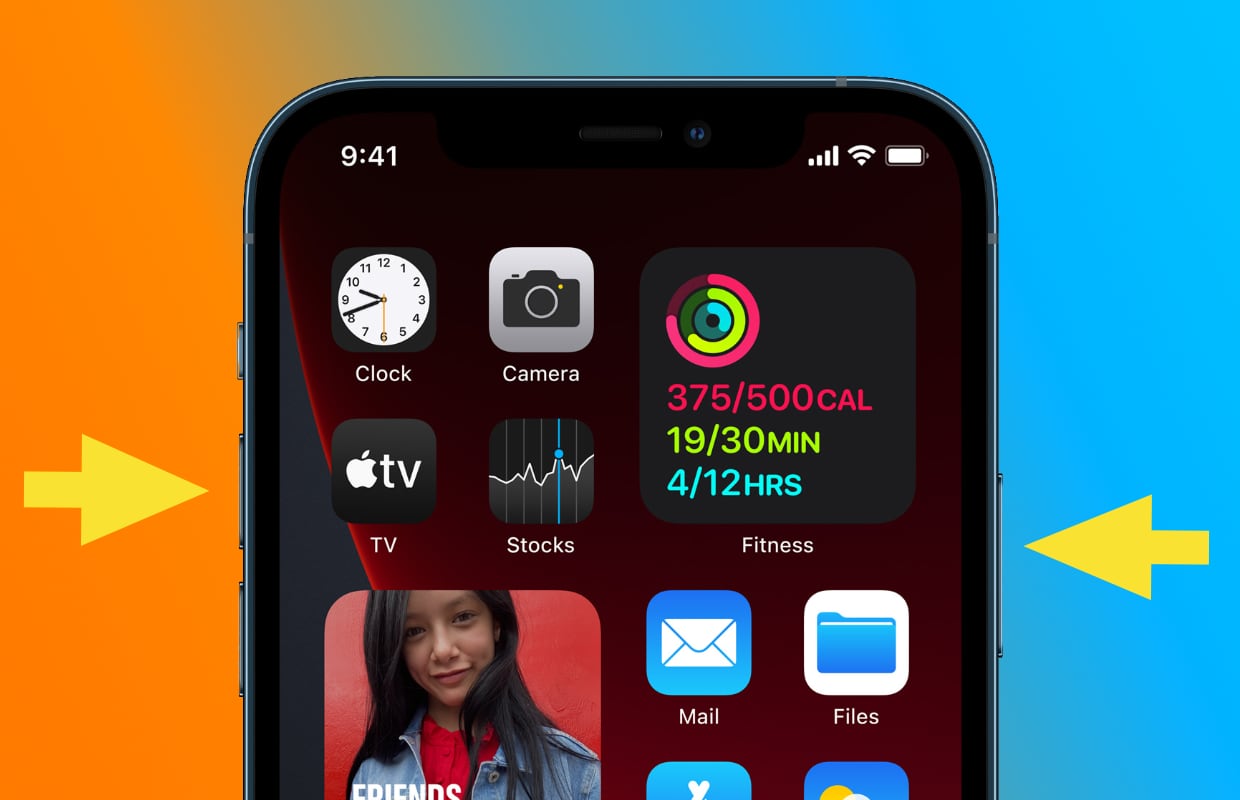
Om je iPhone weer in te schakelen houd je de zijknop (rechts) ingedrukt tot het Apple-logo verschijnt.
iPhone 6, iPhone 7, iPhone 8, SE 2020 of SE 2022
Om de iPhone 6, iPhone 7, iPhone 8 of iPhone SE 2020 uit te zetten of te herstarten volg je de volgende stappen.
- Houd de zijknop (rechts) ingedrukt tot de schuifknop ‘Zet uit’ verschijnt;
- Versleep de schuifknop naar rechts;
- Wacht 30 seconden tot je iPhone is uitgeschakeld.
Om je iPhone weer aan te zetten houd je de zijknop (rechts) ingedrukt tot het Apple-logo verschijnt.
iPhone SE 2016 en ouder
De iPhone SE 2016 of ouder zet je op de volgende manier uit.
- Houd de knop bovenop je iPhone ingedrukt;
- Wacht tot de schuifknop ‘Zet uit’ verschijnt;
- Versleep de schuifknop en wacht 30 seconden tot je iPhone is uitgeschakeld.
Wanneer je de iPhone weer wil inschakelen om hem te herstarten, houd je de knop bovenop ingedrukt tot het Apple-logo op het scherm te zien is.

iPhone uitzetten zonder knoppen
Elke versie van de iPhone heeft een eigen manier van uitzetten, maar je kunt ‘m ook uitschakelen zonder gebruik te maken van de knoppen. Dat is bijvoorbeeld handig wanneer de zijknop het niet meer doet.
Steun iPhoned
Je gebruikt een adblocker. Dat vinden we jammer, want advertenties hebben we nodig om onze artikelen gratis aan te bieden. Steun iPhoned door ons aan je whitelist toe te voegen. Alvast bedankt!
Je herstart de iPhone dan via ‘Instellingen’. Het mooie hiervan is dat deze manier op elk model iPhone werkt (zolang je maar iOS 11 of hoger hebt).
- Open op de app Instellingen;
- Tik op ‘Algemeen’;
- Scrol naar beneden en tik op ‘Zet uit’;
- Versleep de schuifknop bovenaan het scherm naar rechts;
- Wacht 30 seconden tot je iPhone is uitgeschakeld.
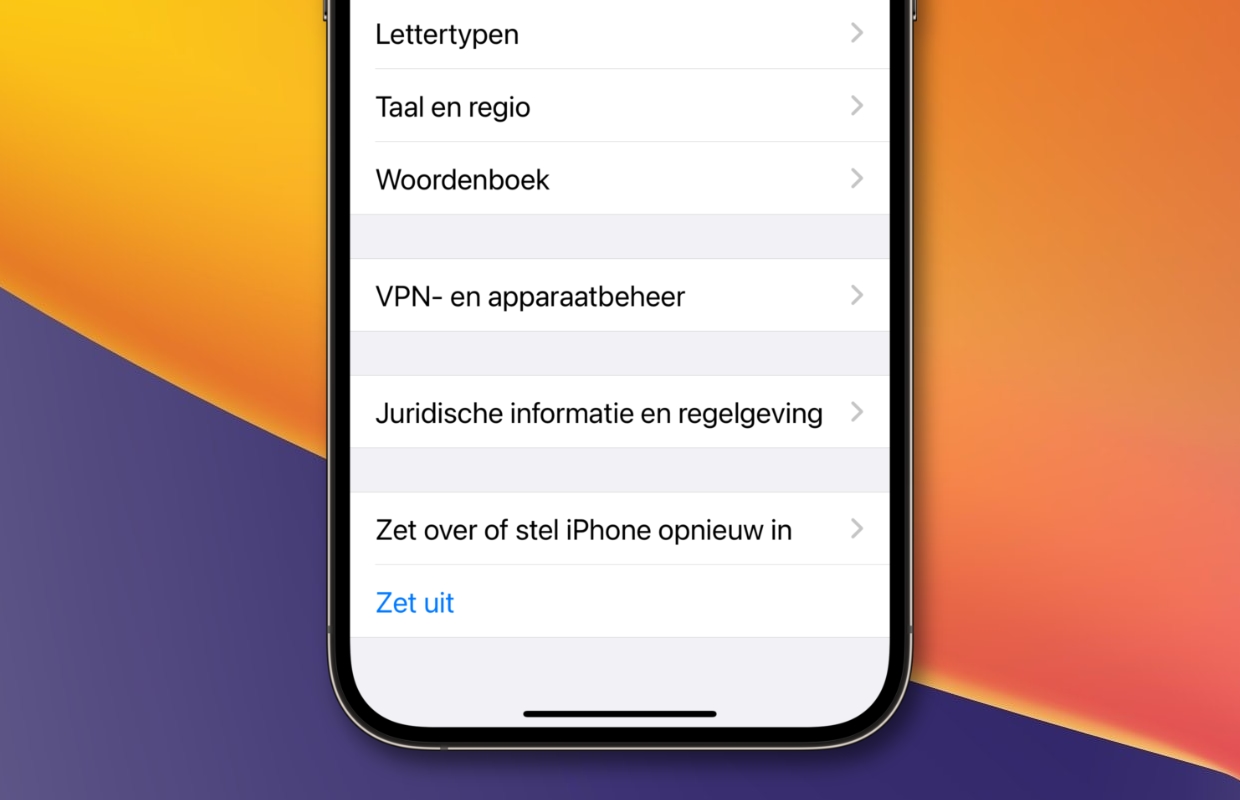
iPhone uitzetten lukt niet: uitzetten zonder touchscreen
Soms lukt het niet om je iPhone op de normale manier uit te zetten. Je iPhone loopt vast, de iPhone reageert niet of je iPhone blijft hangen op het Apple-logo. Geen probleem, want ook zonder touchscreen is het mogelijk om je iPhone uit te zetten. Dit doe je door het afsluiten te forceren. Hoe je dat doet ligt aan het model iPhone dat je hebt.
iPhone geforceerd uitzetten
Op de iPhone SE (2020 en 2022), 8, X, 11, 12, 13, 14 en 15 forceer je het uitzetten zonder touchscreen op de volgende manier.
- Houd de volume-omhoogknop kort ingedrukt;
- Houd de volume-omlaagknop kort ingedrukt;
- Houd de zijknop (rechts) lang ingedrukt;
- Het scherm gaat op zwart en je iPhone is uitgeschakeld;
- Blijf je de knoppen ingedrukt houden, verschijnt het Apple-logo weer en wordt je iPhone herstart.
iPhone 7 geforceerd uitzetten
Om het uitzetten van de iPhone 7 te forceren, volg je deze drie stappen.
- Houd zowel de knop volume-omlaag als de zijknop tegelijkertijd ingedrukt;
- Het scherm gaat op zwart en je iPhone is uitgeschakeld;
- Blijf je de knoppen ingedrukt houden, verschijnt het Apple-logo weer en wordt je iPhone herstart.
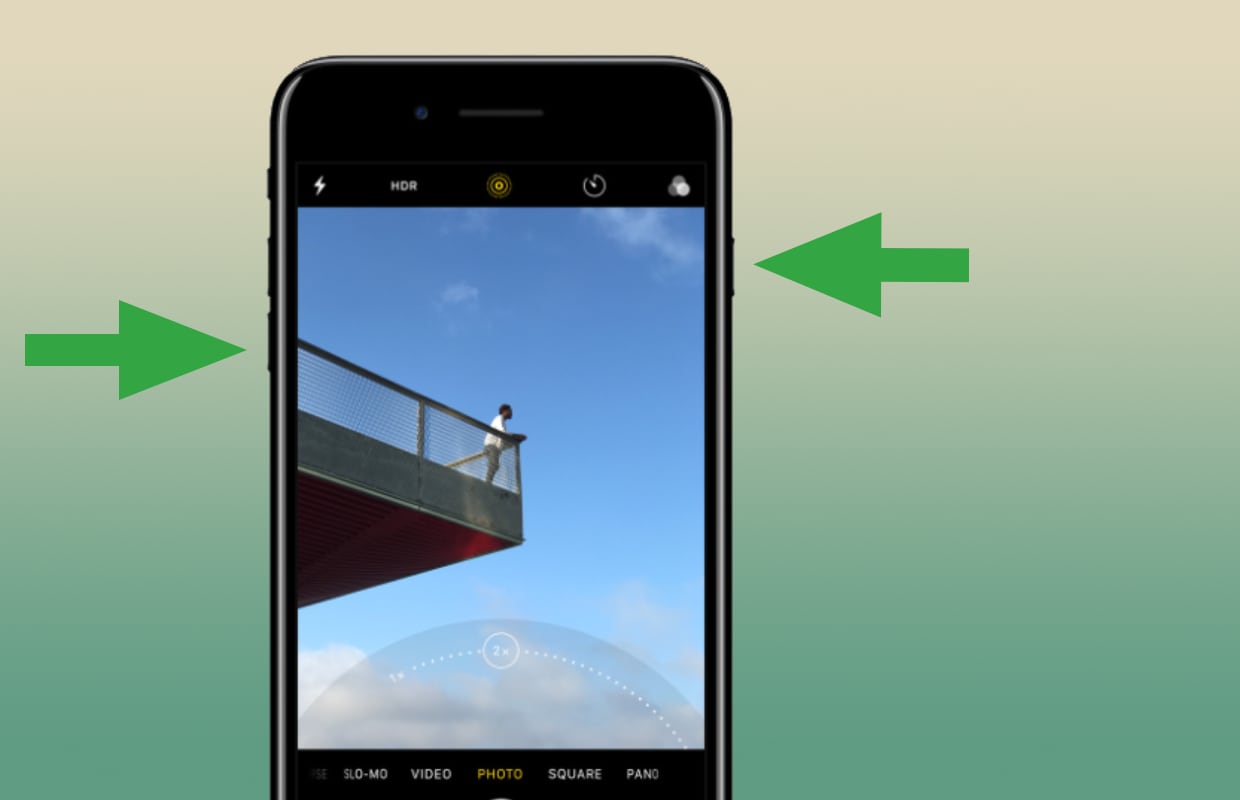
Oudere iPhone geforceerd uitzetten
Een nog oudere iPhone met thuisknop kun je op de volgende manier geforceerd uitzetten.
- Houd de thuisknop ingedrukt en druk tegelijkertijd op de knop bovenop of aan de rechter zijkant van je telefoon;
- Het scherm gaat op zwart en je iPhone is uitgeschakeld;
- Blijf je de knoppen ingedrukt houden, verschijnt het Apple-logo weer en wordt je iPhone herstart.
Meer iPhone-tips
Ben je op zoek naar meer tips? iPhoned is hét startpunt voor Apple-gebruikers. We zijn er voor zowel beginners als doorgewinterde enthousiastelingen. Op onze tipspagina vind je ontzettend veel tips en en tricks om echt alles uit je Apple-toestel te halen.
Je leest een artikel dat eerder op onze website is verschenen. We hebben de informatie bijgewerkt en het artikel opnieuw gepubliceerd.
Steun iPhoned
Je gebruikt een adblocker. Dat vinden we jammer, want advertenties hebben we nodig om onze artikelen gratis aan te bieden. Steun iPhoned door ons aan je whitelist toe te voegen. Alvast bedankt!